Муаллиф:
Eric Farmer
Санаи Таъсис:
8 Март 2021
Навсозӣ:
1 Июл 2024
![Gonduras vizasi 2022 [100% QABUL ETILGAN] | Men bilan bosqichma-bosqich murojaat qiling](https://i.ytimg.com/vi/9mdNzwen5w8/hqdefault.jpg)
Мундариҷа
Ин мақола ба шумо нишон медиҳад, ки чӣ гуна ҳуҷҷатро дар компютери Windows ё Mac OS X чоп кардан лозим аст.Барои ин шумо бояд чопгарро ба компютери худ пайваст кунед ва баъд танзим кунед.
Қадамҳо
Усули 1 аз 2: Дар Windows
 1 Боварӣ ҳосил кунед, ки чопгар ба компютери шумо пайваст аст ва фурӯзон аст. Агар чопгар ба шабакаи бесим пайваст шавад, боварӣ ҳосил кунед, ки компютер ба ҳамон шабака пайваст аст; дар акси ҳол, чопгарро ба компютер бо сими USB пайваст кунед.
1 Боварӣ ҳосил кунед, ки чопгар ба компютери шумо пайваст аст ва фурӯзон аст. Агар чопгар ба шабакаи бесим пайваст шавад, боварӣ ҳосил кунед, ки компютер ба ҳамон шабака пайваст аст; дар акси ҳол, чопгарро ба компютер бо сими USB пайваст кунед. - Дастури чопгари худро хонед, то тарзи насб кардани онро омӯзед.
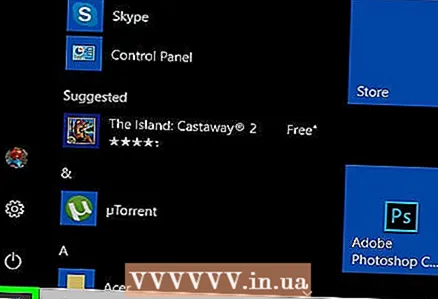 2 Менюи оғозро кушоед
2 Менюи оғозро кушоед  . Нишони Windows -ро дар кунҷи чапи поёни экран клик кунед.
. Нишони Windows -ро дар кунҷи чапи поёни экран клик кунед. 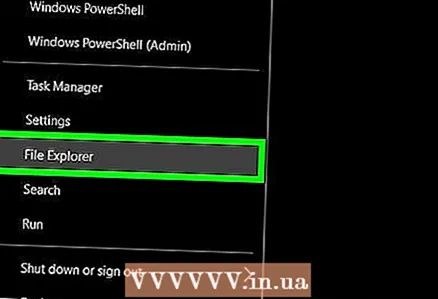 3 Равзанаи Explorer -ро кушоед
3 Равзанаи Explorer -ро кушоед  . Тасвири ҷузвдонро дар тарафи чапи поёни менюи Оғоз клик кунед.
. Тасвири ҷузвдонро дар тарафи чапи поёни менюи Оғоз клик кунед. 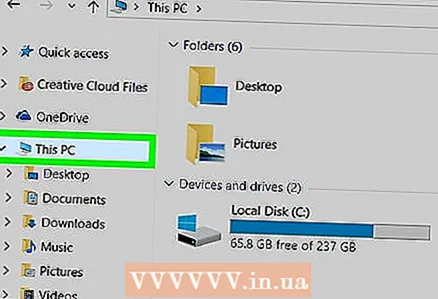 4 Ҳуҷҷатеро, ки чоп кардан мехоҳед, пайдо кунед. Папкаро бо ҳуҷҷати дилхоҳ дар тарафи чапи равзанаи Explorer клик кунед. Шумо метавонед чоп кунед:
4 Ҳуҷҷатеро, ки чоп кардан мехоҳед, пайдо кунед. Папкаро бо ҳуҷҷати дилхоҳ дар тарафи чапи равзанаи Explorer клик кунед. Шумо метавонед чоп кунед: - Ҳуҷҷатҳои Word, Excel ё PowerPoint;
- Файлҳои PDF;
- аксҳо.
 5 Ҳуҷҷати лозимаро интихоб кунед. Барои ин корро пахш кунед.
5 Ҳуҷҷати лозимаро интихоб кунед. Барои ин корро пахш кунед. 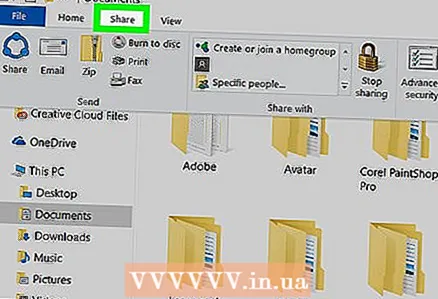 6 Ба ҷадвал равед Инро мубодила кунед. Он дар кунҷи чапи болоии тиреза ҷойгир аст. Панели асбобҳои мубодила кушода мешавад.
6 Ба ҷадвал равед Инро мубодила кунед. Он дар кунҷи чапи болоии тиреза ҷойгир аст. Панели асбобҳои мубодила кушода мешавад. 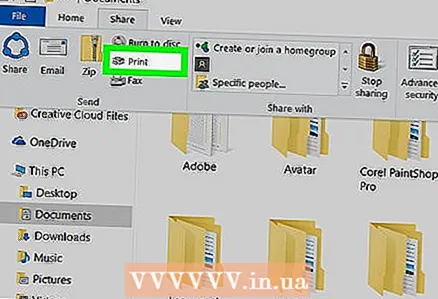 7 Пахш кунед Мӯҳр. Шумо ин хосиятро дар қисмати "Ирсол" -и панели асбобҳо хоҳед ёфт. Равзанаи "Чоп кардан" кушода мешавад.
7 Пахш кунед Мӯҳр. Шумо ин хосиятро дар қисмати "Ирсол" -и панели асбобҳо хоҳед ёфт. Равзанаи "Чоп кардан" кушода мешавад. - Агар хосияти Print хокистарӣ бошад, ҳуҷҷати интихобшударо чоп кардан мумкин нест. Ин барои ҳуҷҷатҳои Notepad Next хос аст.
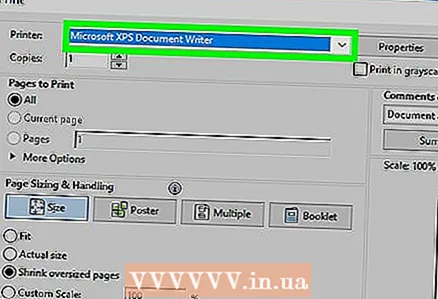 8 Принтери худро интихоб кунед. Менюи Принтерро кушоед ва номи чопгари худро клик кунед.
8 Принтери худро интихоб кунед. Менюи Принтерро кушоед ва номи чопгари худро клик кунед. 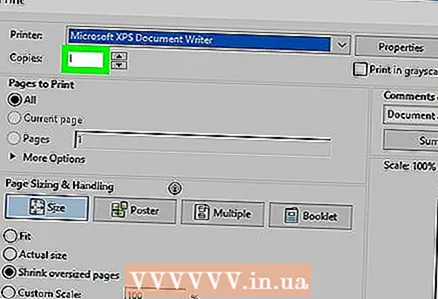 9 Шумораи нусхаҳоро муайян кунед. Дар қуттии Шумораи нусхаҳо шумораи нусхаҳои ҳуҷҷатеро, ки чоп кардан мехоҳед, ворид кунед.
9 Шумораи нусхаҳоро муайян кунед. Дар қуттии Шумораи нусхаҳо шумораи нусхаҳои ҳуҷҷатеро, ки чоп кардан мехоҳед, ворид кунед. - Ин рақам аз шумораи саҳифаҳо фарқ мекунад.
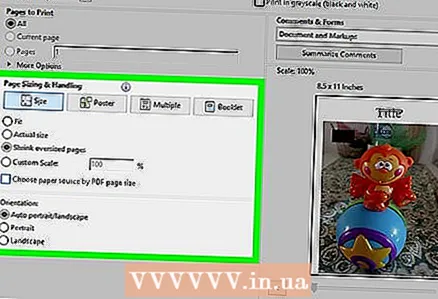 10 Агар лозим бошад, дигар танзимоти чопро танзим кунед. Имконоти чоп вобаста ба намуди ҳуҷҷат фарқ мекунанд, аммо дар аксари ҳолатҳо имконоти зерин намоиш дода мешаванд:
10 Агар лозим бошад, дигар танзимоти чопро танзим кунед. Имконоти чоп вобаста ба намуди ҳуҷҷат фарқ мекунанд, аммо дар аксари ҳолатҳо имконоти зерин намоиш дода мешаванд: - Самт: муайян кардани тарзи тартиб додани ҳуҷҷат (амудӣ ё уфуқӣ);
- Ранг: байни сиёҳ ва сафед ва ранг интихоб кунед (ранги ранга лозим аст);
- Шумораи тарафҳо: байни чопи оддӣ (дар як тарафи коғаз) ва дуплекс (дар ҳар ду тарафи коғаз) интихоб кунед.
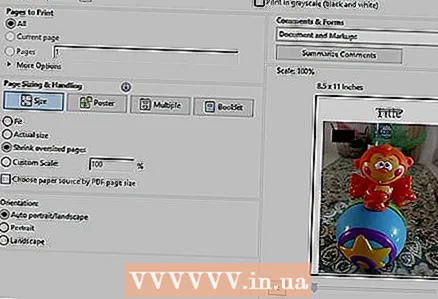 11 Пахш кунед Мӯҳр. Ин тугма дар поёни ё болои тиреза ҷойгир аст. Ҳуҷҷат чоп карда мешавад.
11 Пахш кунед Мӯҳр. Ин тугма дар поёни ё болои тиреза ҷойгир аст. Ҳуҷҷат чоп карда мешавад.
Усули 2 аз 2: Дар Mac OS X
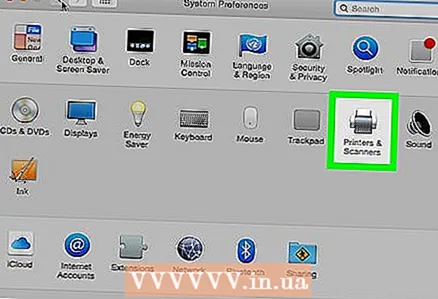 1 Боварӣ ҳосил кунед, ки чопгар ба компютери шумо пайваст аст ва фурӯзон аст. Агар чопгар ба шабакаи бесим пайваст шавад, боварӣ ҳосил кунед, ки компютер ба ҳамон шабака пайваст аст; дар акси ҳол, чопгарро ба компютер бо сими USB пайваст кунед.
1 Боварӣ ҳосил кунед, ки чопгар ба компютери шумо пайваст аст ва фурӯзон аст. Агар чопгар ба шабакаи бесим пайваст шавад, боварӣ ҳосил кунед, ки компютер ба ҳамон шабака пайваст аст; дар акси ҳол, чопгарро ба компютер бо сими USB пайваст кунед.  2 Равзанаи Finder -ро кушоед. Дар бандари худ тасвири чеҳраи кабудро клик кунед.
2 Равзанаи Finder -ро кушоед. Дар бандари худ тасвири чеҳраи кабудро клик кунед.  3 Ҳуҷҷатро пайдо кунед. Папкаро бо ҳуҷҷати дилхоҳ дар тарафи чапи равзанаи Finder пахш кунед.
3 Ҳуҷҷатро пайдо кунед. Папкаро бо ҳуҷҷати дилхоҳ дар тарафи чапи равзанаи Finder пахш кунед. 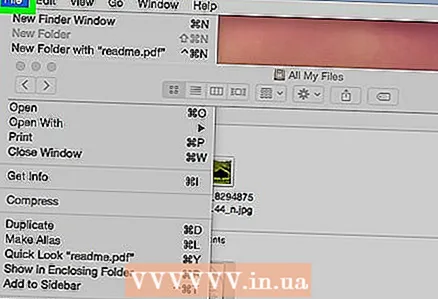 4 Ҳуҷҷат интихоб кунед. Барои ин кор, ҳуҷҷати лозимаро клик кунед.
4 Ҳуҷҷат интихоб кунед. Барои ин кор, ҳуҷҷати лозимаро клик кунед. 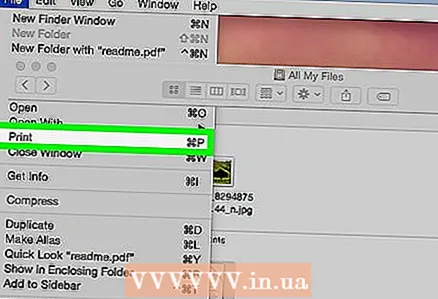 5 Менюро кушоед Файл. Он дар кунҷи чапи болоии экран ҷойгир аст.
5 Менюро кушоед Файл. Он дар кунҷи чапи болоии экран ҷойгир аст. 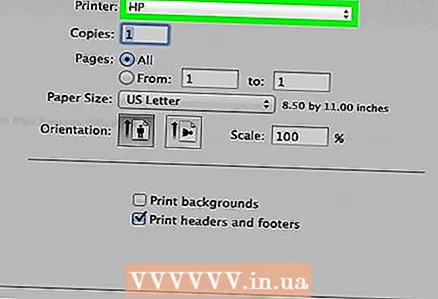 6 Пахш кунед Мӯҳр. Он дар поёни менюи Файл ҷойгир аст. Равзанаи "Чоп кардан" кушода мешавад.
6 Пахш кунед Мӯҳр. Он дар поёни менюи Файл ҷойгир аст. Равзанаи "Чоп кардан" кушода мешавад. 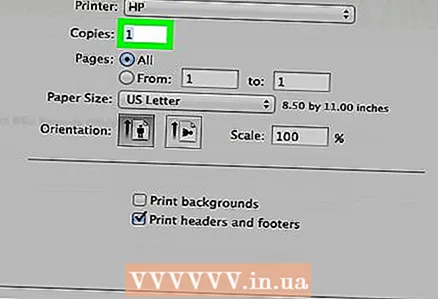 7 Принтери худро интихоб кунед. Менюи Принтерро кушоед ва номи чопгари худро клик кунед.
7 Принтери худро интихоб кунед. Менюи Принтерро кушоед ва номи чопгари худро клик кунед. 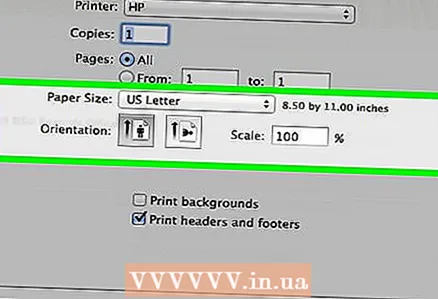 8 Шумораи нусхаҳоро муайян кунед. Дар қуттии Нусхаҳо рақамеро интихоб кунед ва пас шумораи нусхаҳои чопшударо таъин кунед.
8 Шумораи нусхаҳоро муайян кунед. Дар қуттии Нусхаҳо рақамеро интихоб кунед ва пас шумораи нусхаҳои чопшударо таъин кунед. 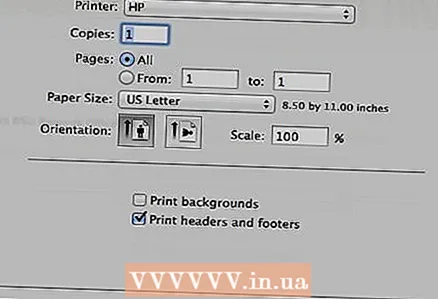 9 Танзимоти дигари чопгарро тағир диҳед (агар лозим бошад). Барои ин кор, клик кунед "Нишон додани тафсилот"; ин имконоти ғайр аз танзимоти саҳифаро тағйир медиҳад.
9 Танзимоти дигари чопгарро тағир диҳед (агар лозим бошад). Барои ин кор, клик кунед "Нишон додани тафсилот"; ин имконоти ғайр аз танзимоти саҳифаро тағйир медиҳад. - Саҳифаҳо: Саҳифаҳои чопшударо интихоб кунед. Агар шумо Параметри Ҳама -ро интихоб кунед, тамоми ҳуҷҷат чоп карда мешавад;
- Андоза: андозаи коғазро барои танзими ҳошияи ҳуҷҷат интихоб кунед;
- Самт: тарзи ҷойгиркунии ҳуҷҷатро нишон диҳед (амудӣ ё уфуқӣ);
- Шумораи тарафҳо: байни чопи оддӣ (дар як тарафи коғаз) ва дуплекс (дар ҳар ду тарафи коғаз) интихоб кунед.
- 10 Пахш кунед Мӯҳр. Он дар кунҷи рости поёни тиреза аст. Ҳуҷҷат чоп карда мешавад.
Маслиҳатҳо
- Барои зуд кушодани равзанаи Чоп, ҳуҷҷатро кушоед ва клик кунед Ctrl+П (Windows) ё ⌘ Фармон+П (Мак).
- Агар шумо боварӣ надошта бошед, ки ҳуҷҷати шумо дар рӯи коғаз чӣ гуна хоҳад буд, саҳифаи аввалро чоп кунед ва баҳо диҳед.
- Шумо инчунин метавонед ҳуҷҷатро аз iPhone чоп кунед, агар шумо замима ва чопгари мувофиқ бо технологияи AirPrint ё аз дастгоҳи Android бо истифода аз хидмати CloudPrint дошта бошед.
- Мо тавсия медиҳем, ки барои чопгаратон картриджи эҳтиётӣ (сия ё тонер) дошта бошед. Агар сиёҳ ё тонер тамом шавад, шумо ҳуҷҷати худро чоп карда наметавонед.
Огоҳӣ
- Агар компютери шумо, чопгар ва / ё намоиши ҳуҷҷат кӯҳна бошад, шумо наметавонед ҳуҷҷатро чоп кунед.



